Windows 7: Как да деактивирате файла за виртуална памет? Виртуална памет на Windows 7
Вероятно много потребители са запознати с концепцията за виртуалната памет, която обикновено се свързва с Windows-базирани системи. Вярно е, че не всички разбират какво е това и какъв е така нареченият файл за виртуална памет. Помислете защо е необходимо и какъв трябва да бъде размерът на файла за виртуална памет на Windows 7, в зависимост от конфигурацията на системата. Но преди да промените настройките, помислете за няколко основни дефиниции на свързани процеси.
Виртуална памет Windows 7 и други системи: какво е това?
Като начало по правило повечето потребители на Windows работят изключително с концепциите за RAM и физическата памет. По принцип това е правилно. Ако се вгледате в дефиницията на самата виртуална памет, дори според това описание, можем да заключим, че това е някакъв вид несъществуващ компонент. Отчасти това е вярно, но виртуалната памет може да бъде изразена и във физически термини.
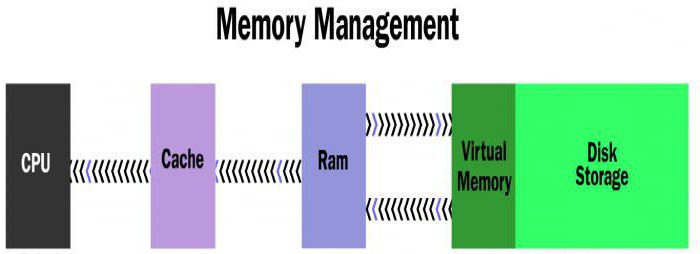
Всъщност, това е строго определено пространство, запазено от системата на твърдия диск, което се използва за разтоварване на процесите като допълнителен инструмент с повишено натоварване на RAM. За такава дистрибуция и отговаря на желания файл pagefile.sys. За да се увеличи производителността на системата, някои потребители се чудят дали как да увеличите файла за виртуална памет в Windows 7 или друга система. Бих искал веднага да разстроя тези експериментатори, тъй като тези действия не винаги са препоръчителни.
Как работи?
Но нека видим как се разпределя и използва виртуалната памет, оставяйки настрана въпроса как да конфигурирате файла за виртуална памет в Windows 7.
Същността на процеса е следната. Например, потребителят изпълнява няколко сложни приложения на компютъра. Тяхната работа изисква изпълнението на някои свързани компоненти под формата на същите динамични библиотеки. Те се зареждат в RAM. Естествено, колкото повече от тях са по количество и размер, толкова по-малко остава RAM. При правилното функциониране на собствените си процеси, системата запазва около 30% от общата RAM. По този начин, когато се достигне прагът на запълване от 70%, е необходимо някъде да се вземат допълнителни ресурси. Къде?
Тук играе виртуалната памет. За да изпълните текущите задачи, системата вече адресира твърдия диск (до същото запазено пространство), сякаш увеличава RAM. Съответно потребителят, който решава проблема как да конфигурира файла за виртуална памет в Windows 7, вярва, че увеличаването на неговия размер ще даде забележим тласък на производителността. Не е така.
Първо, скоростта на достъп до твърдия диск е много по-ниска от RAM. Второ, ако размерът на файла за виртуална памет на Windows 7 е значително надценен, системата ще има достъп до виртуалната памет по-често, напълно игнорирайки RAM. В резултат - намаляване на скоростта на обработка на данни.
Тогава възниква още един въпрос: доколко е практично да се използва виртуалната памет като цяло в системи като Windows 7. Как да деактивираме swap файла ще бъде обсъден малко по-късно, но за сега трябва да обърнете внимание на другата страна на монетата. С твърде малко RAM и ниска производителност на процесора, това не се препоръчва. Но дори и в конфигурацията с 2-ядрен процесор и 2 GB RAM, при условие че не се използват интензивни програми, изключването може да стане напълно безболезнено за системата.
Как да получите достъп до настройките?
Така например, да вземем една и съща система на Windows 7. Как да деактивирате файла за виртуална памет? Първо трябва да получите достъп до основните настройки.
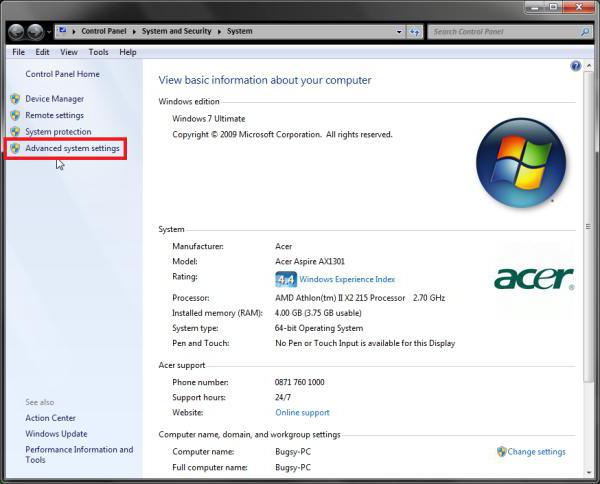
За да направите това, използвайте "Контролен панел", в който е избрана секцията на системата, въпреки че можете да се обърнете към свойствата на компютъра.
След това преминавате към разширените настройки. Ето раздел в раздела за изпълнение, който представя бутона за параметрите.
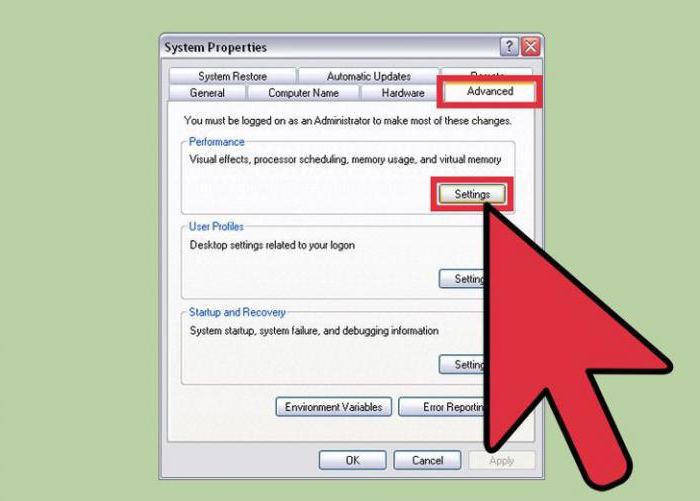
Лесно е да се забележи, че по подразбиране е разрешено използването на виртуална памет и е зададено автоматичното оразмеряване.
Ако желаете, въпросът как да се увеличи файла за виртуална памет в Windows 7, е решен съвсем просто. Трябва само да активирате ръчната настройка на параметрите и да зададете желаната стойност, изразена в мегабайта (и не е необходимо тя да съвпада с препоръчаната стойност).
Оптималният размер за различните количества RAM
Сега няколко думи за самите параметри. Смята се, че трябва да следвате препоръките на Microsoft, въпреки че това не винаги е така.
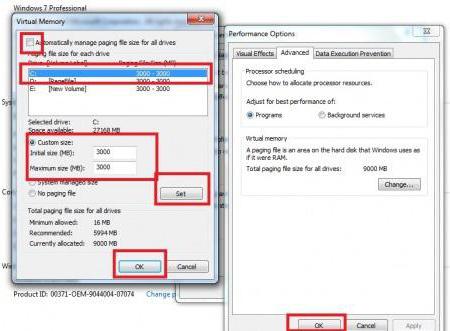
В зависимост от това количеството RAM Размерите на компонентите pagefile.sys могат да имат следните препоръчителни стойности:
- RAM 512 MB - 2248 MB;
- RAM 1 GB - 2048 MB;
- RAM 2 GB - 1512 MB;
- RAM 4 GB - 1024 MB;
- RAM 8 GB - 0 (деактивиране).
Но тук си струва да се обърне внимание, че това са само препоръчителни стойности и те могат да варират в доста широки граници. Както може да се види от горното, параметрите не зависят от вида и скоростта на процесора.
Windows 7: как да деактивирате swap файла и дали да го направите?
Сега директно на пътуването. Отново вземете за пример Windows 7. Как мога да изключа файла за виртуализиране?
Трябва само да поставите подходящата селекция на линията от неговото използване.
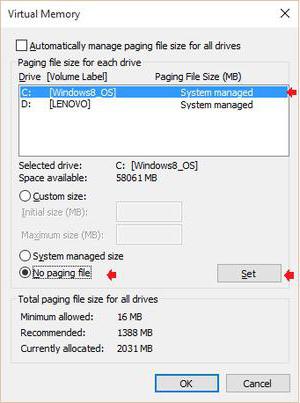
Но като цяло, си струва да се обърне още един поглед към виртуалната памет в Windows 7. Как да деактивирате файла за виртуална памет вече е ясен. Проблемът е различен: струва ли си? Ако погледнете съветите на експертите и коментарите на доста голям брой потребители, не трябва да правите такива неща на малки обеми RAM. Въпреки това, в случаите, когато приложенията в тежка категория не се използват, деактивирането на този системен компонент може да се извърши, без да се повреди системата. За офис приложения, използването му също е напълно неоправдано. За мултимедия, да. Понякога този компонент може да се изисква.
Файлът за подмяна на Windows 7 за игри изобщо не е необходим, защото настоящите разработки са фокусирани върху конфигурации с 4 GB RAM и по-високи. В допълнение, както бе споменато по-горе, системата достига до виртуалната памет много по-бавно, което може да предизвика инхибиране на самата игра.
Допълнителни средства
По принцип, за да се използва автоматичната настройка на оптималния размер на виртуалната памет, можете да се обърнете към програми за оптимизиране, които имат разширени функции и допълнителни модули за ускоряване на системата.
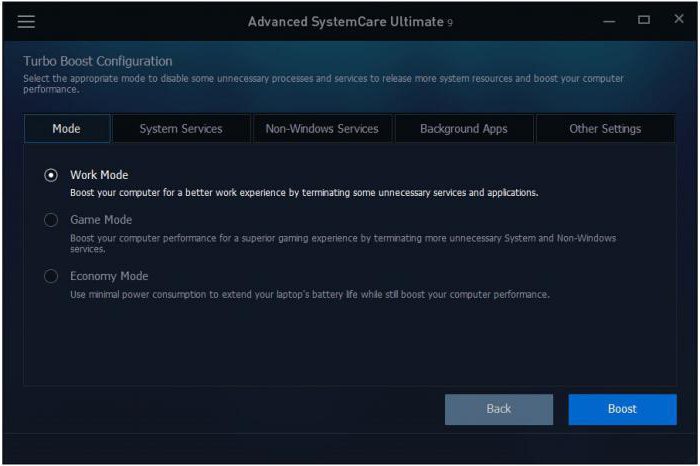
Доста интересни средства могат да бъдат наречени приложения като Advanced SystemCare или AVZ PC TuneUp. Също така е подходящ за всички видове пакети като Windows Manager, предназначени изключително за операционни системи на Microsoft. Като цяло има избор. В допълнение, предимството на такъв софтуер е, че може да се използва за конфигуриране не само на един параметър, но и на балансирана оптимизация, за която самите Windows-базирани системи просто не са проектирани. Но първо, анализаторът на цялата конфигурация работи, и само след това се извършва оптимизация. Естествено, включването на някои специфични модули в програмите ще трябва да се извършва ръчно, тъй като основните настройки, като правило, не включват дълбока намеса в системата.
заключение
Остава да се добави, че в съвременните компютърни системи, при условие, че има достатъчно мощна конфигурация, е възможно да се изключи използването на виртуалната памет, а в някои случаи дори се препоръчва. Въпреки това, решението в полза на тази или друга опция остава на потребителя.
В крайна сметка такива процедури няма да доведат до някакви критични провали, въпреки някои твърдения на скептици, които са свикнали да се подчиняват на правилата послушно. Всъщност, самата виртуална памет не е най-необходимият компонент при осигуряване на производителността на системата. Това е, така да се каже, инструмент за всеки случай. И, като правило, това е само резерв. Както се казва, че е невъзможно да се изключи такъв компонент, практиката все още показва, че няма нищо лошо в това. Разбира се, ако хардуерът на самия компютър е достатъчно слаб, максимумът, който потребителят може да усети е някакво инхибиране, а понякога и кратко забавяне. Ако тези симптоми се появят внезапно, няма нищо по-лесно от връщането на инсталацията в първоначалното й състояние (посочете автоматично определяне на размера). Това е всичко.